
Hoe stel je het geluid van je PS4 headset in?
Geluid instellen in 4 stappen
Doorloop de volgende stappen om de geluidsinstellingen van je koptelefoon aan te passen.
Stap 1: controleer de hoofdtelefoonaansluiting
Stap 2: selecteer de headset
Stap 3: wijzig de instellingen
Stap 4: schakel de chataudio aan of uit
Stap 1: controleer de hoofdtelefoonaansluiting

Sluit de kabel en connector van je PS4 headset goed aan.
- Werkt je headset via een 3,5 mm kabel? Sluit de connector aan op de 3,5 mm poort van je controller.
- Gebruik je een headset met basisstation? Controleer de optische audio aansluiting.
Stap 2: selecteer de headset
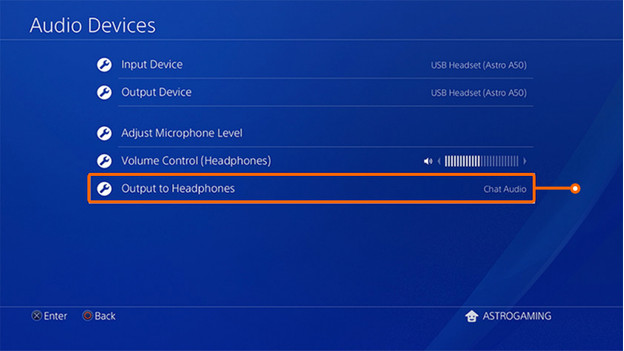
Je gaming headset stel je in via de instellingenpagina van je PS4. Ga naar Instellingen > Apparaten > Audioapparaten. Geef je headset op als uitvoerapparaat. Gebruik je een microfoon? Selecteer dezelfde headset als invoerapparaat.
Stap 3: wijzig de instellingen
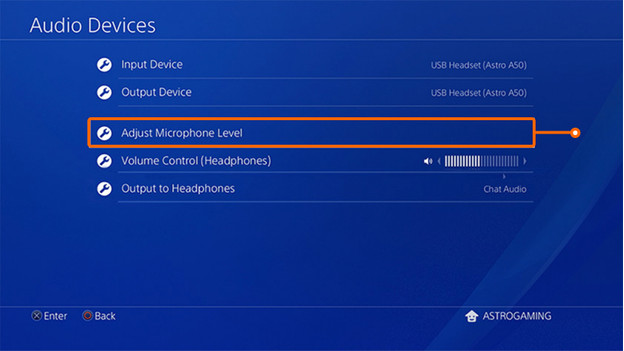
Onder Audioapparaten pas je de geluidsinstellingen van je PS4 headset aan. Controleer de volgende settings.
- Microfoonniveau: pas hier het zendvolume van je microfoon aan, zodat teamgenoten je goed verstaan.
- Volumebediening: wijzig het volume met de toetsen [L] en [R] op je controller.
- Zijtoonvolume (alleen als je PlayStation 4 headset dit ondersteunt): bepaal hoe luid je jezelf hoort.
Stap 4: schakel chataudio aan of uit
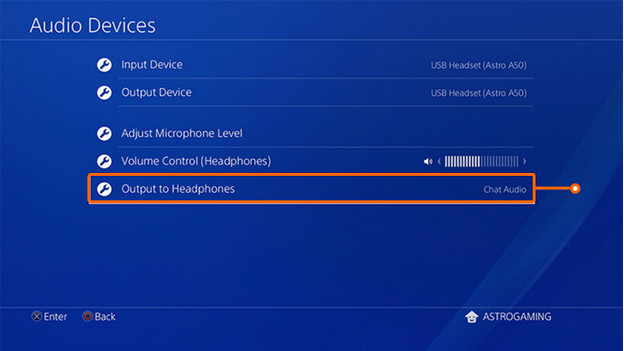
Nu je zeker weet dat je koptelefoon werkt, verander je de chatinstellingen naar jouw eigen voorkeur.
- Chataudio: selecteer deze optie om alleen de chataudio via je hoofdtelefoon te horen. Zo versta je elkaar makkelijker als je in een party speelt.
- Alle audio: als je dit aanvinkt, hoor je naast de chataudio ook de in-game geluidseffecten en muziek via je headset.
Tips
- Wanneer je voor het eerst een headset op de PS4 aansluit, staat het volume op ongeveer 80%. Om dit te verhogen, ga je naar Instellingen > Apparaten > Audioapparaten > Volumebediening.
- Controleer of je niet per ongeluk de 'mute' functie van je microfoon hebt ingeschakeld. Deze zit vaak op de oorschelp of bedien je met de knopjes op de hoofdtelefoonkabel.


